vu湖边红亭效果制作教程(四)调整亭子模型材质
调节亭子模型材质
在3ds Max中创建和调节凉亭模型,并且为其赋予相应的材质,调节色彩信息,如图11.038所示。
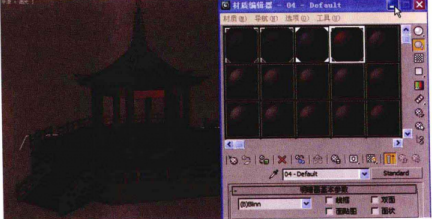
亭子模型输出
选择场景中的凉亭模型,执行[E>导出>导出选定对象]菜单命令,根据提示输出"obj"格式的文件,以便导入Vue软件中,如图11.039所示。
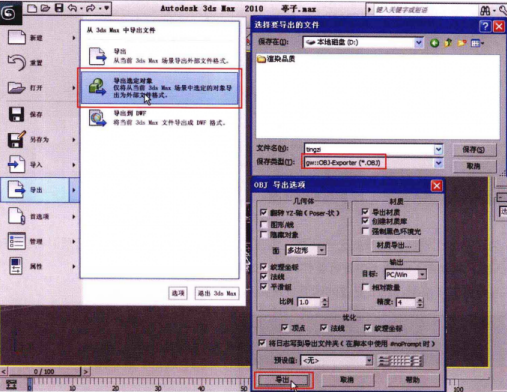
导入数据
返回到Vue软件中,执行File>Import Objects[文件>导入对象]菜单命令,在弹出的提示窗口中进行相应设置,如图11.040所示。
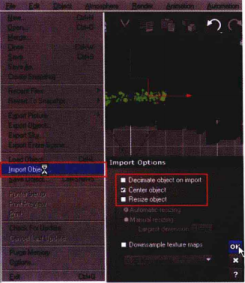
调节凉亭的位置与材质
①导入数据后,在各个视图中调节凉亭的位置,并通过缩放工具控制凉亭与场景植物的比例关系,完成效果如图11.041所示。
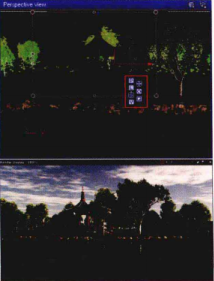
②选择凉亭底部模型,然后在右侧的层面板中可以看到相应的材质信息,这部分材质信息是在3ds Max中输出的,可以完全被Vue软件所识别,如图11.042所示。
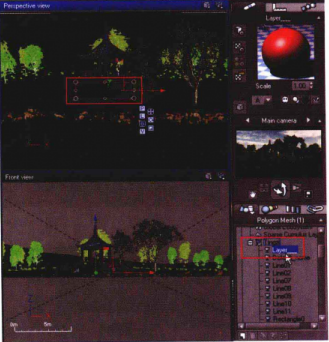
③为了得到比较理想的凉亭质感,打开凉亭材质的编辑面板,通过对颜色、凹凸及高光的调节控制,得到比较理想的凉亭材质,具体参数设置如图11.043所示。
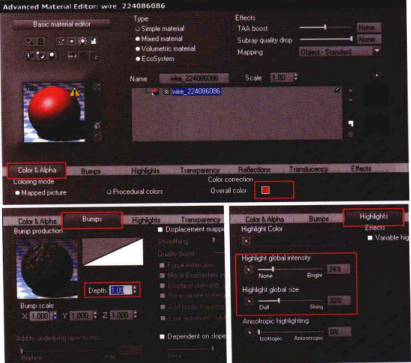
④使用相同的材质调节方法对凉亭其余模型进行调节和控制,渲染摄影机视图,观察画面效果,如图11044所示。
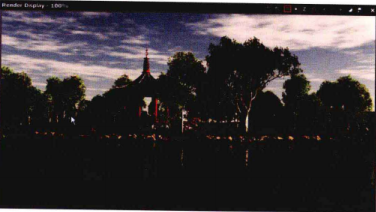
色彩校正
在渲染窗口的右上角单击[渲染后期]按钮,在弹出的属性面板中设置调节图像的曝光与其他色彩效果,得到真实的色彩空间与明暗对比效果,如图11.045所示。
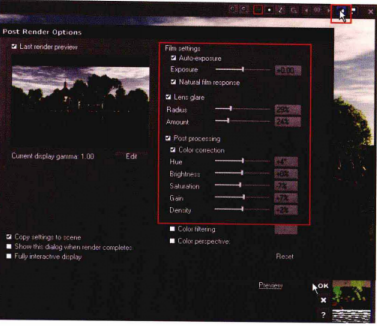
渲染参数设置
完成场景制作后,为了得到理想的画面输出效果,打开渲染属性面板,设置最终的输出参数具体参数设置如图11.046所示。
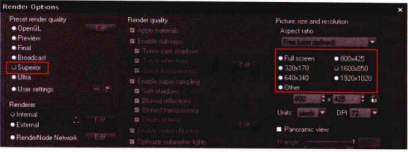
热门课程
专业讲师指导 快速摆脱技能困惑相关文章
多种教程 总有一个适合自己专业问题咨询
你担心的问题,火星帮你解答-
杭州室内设计师培训班有哪些已成为许多设计爱好者进入创意领域的理想起点。在杭州这座设计之都,室内设计行业蓬勃发展,带动了培训需求......
-
在视觉内容主导传播的当下,掌握专业的视频剪辑技能,已成为众多求职者和职场人士提升竞争力的关键路径。面对日益增长的市场需求,石家......
-
在数字媒体蓬勃发展的当下,影视后期制作是创意产业的核心驱动力。湛江,这座滨海城市,文化底蕴独特,区位优势明显,影视行业正快速崛......
-
济南UI设计培训正成为越来越多人的职业起点。在这个数字时代,界面设计需求激增,济南作为一座文化底蕴深厚的城市,为学习者提供了丰......
-
柳州UI设计培训避坑指南:开启你的创意职业之旅
-
荆州平面设计培训在当今数字化浪潮中扮演着关键角色。随着品牌营销和视觉传达需求的激增,专业设计师成为各行各业的热门人才。然而,选......

 火星网校
火星网校















